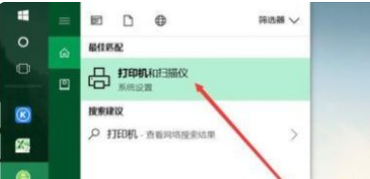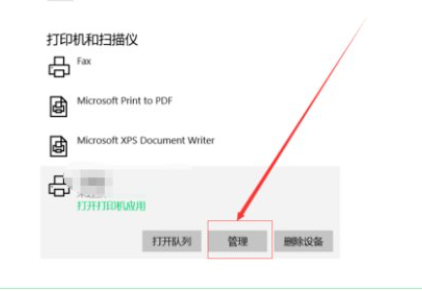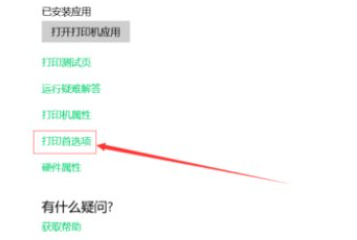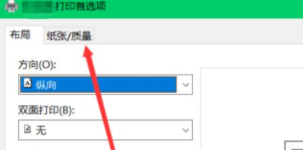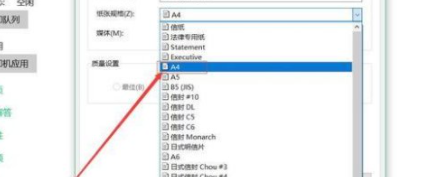The Beginning

总结:1、电脑端在开始栏中搜索打印机。2、通过电脑端搜索出打印机后,点击打印机,选择管理。3、在打印机和扫描仪中选择并点击打印首选项。4、进入管理设备中的打印首选项后,选择并点击纸张/质量。5、然后在其中选择你需要的尺寸,此处以纸张选择为A4为例。6、按照以上步骤操作后,打印出来的的纸张就默认为A4。
演示环境信息:电脑名称:戴尔G3 i5-9300H 系统版本:windows10 家庭中文版 打印机名称:惠普(HP)516 连供无线打印一体机三合一彩色打印
图文步骤:
1、电脑端在开始栏中搜索打印机。
2、通过电脑端搜索出打印机后,点击打印机,选择管理。
3、在打印机和扫描仪中选择并点击打印首选项。
4、进入管理设备中的打印首选项后,选择并点击纸张/质量。
5、然后在其中选择你需要的尺寸,此处以纸张选择为A4为例。
6、按照以上步骤操作后,打印出来的的纸张就默认为A4。